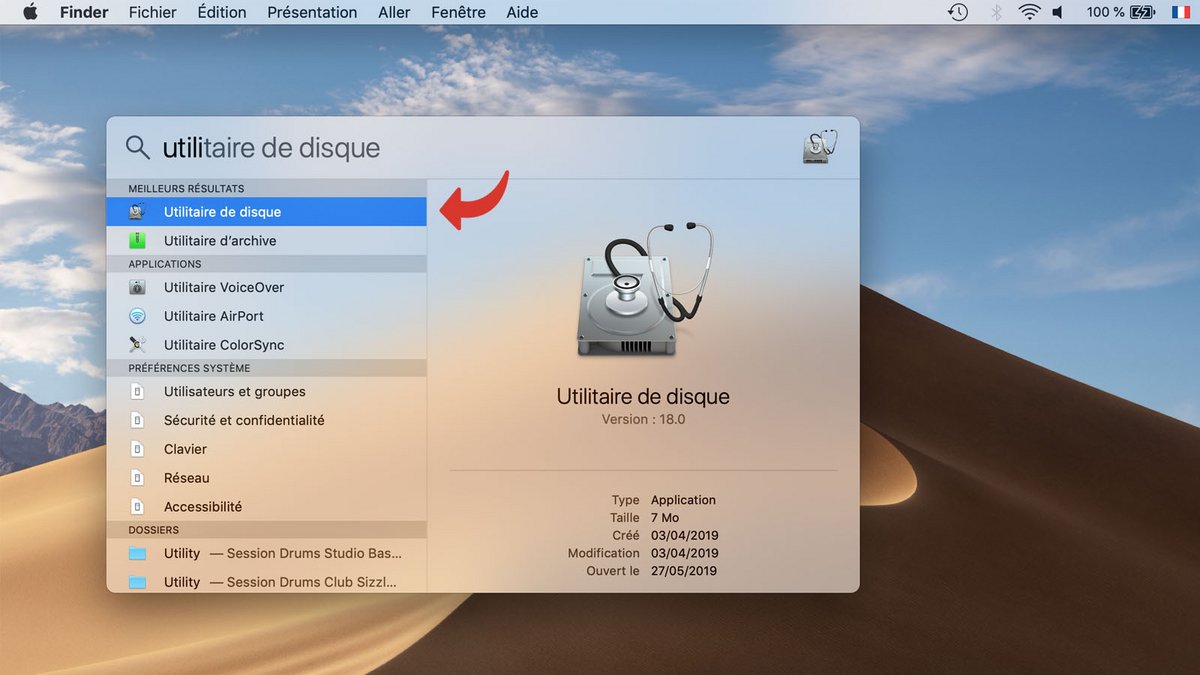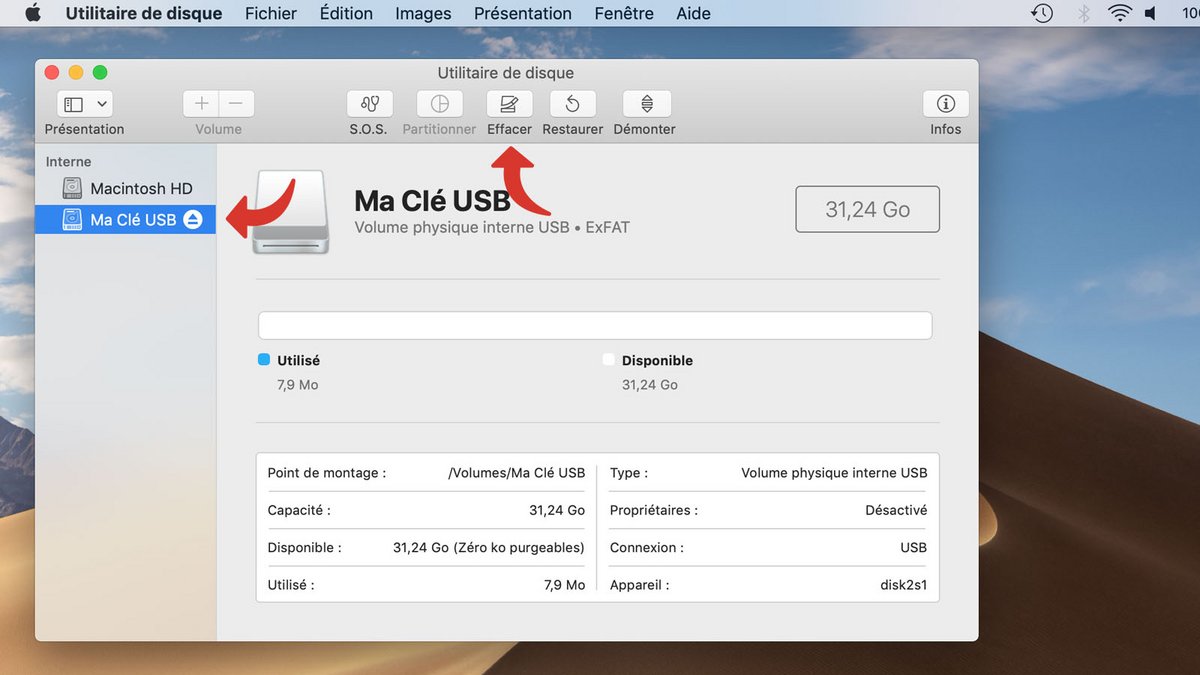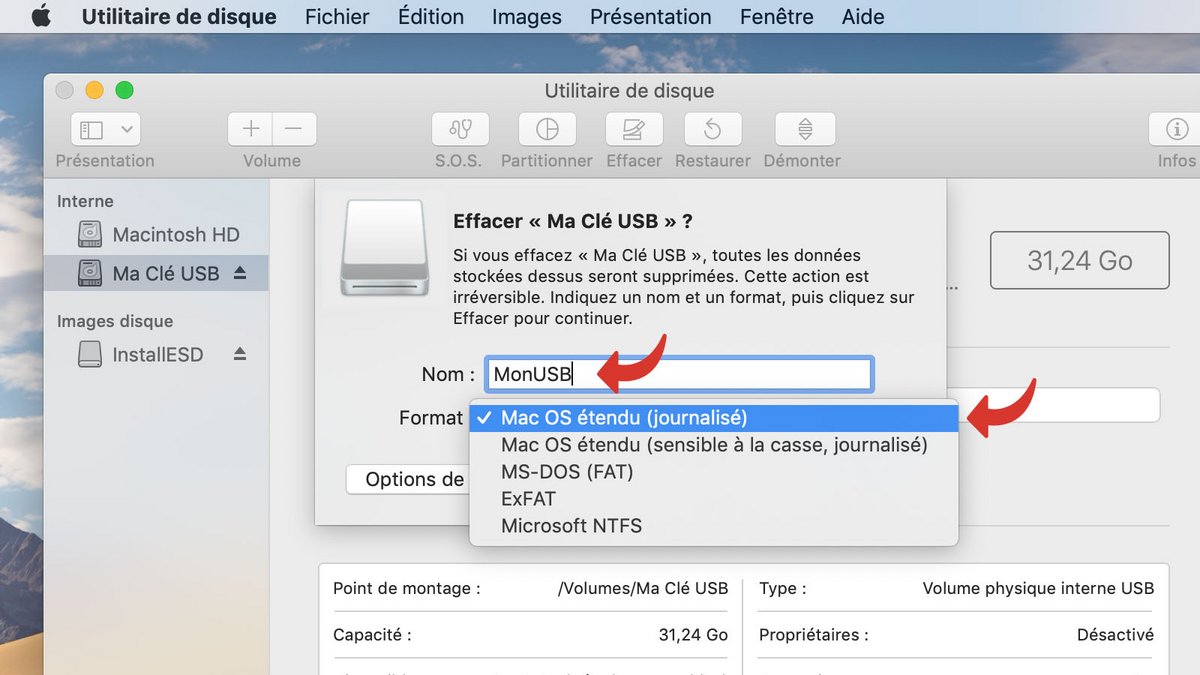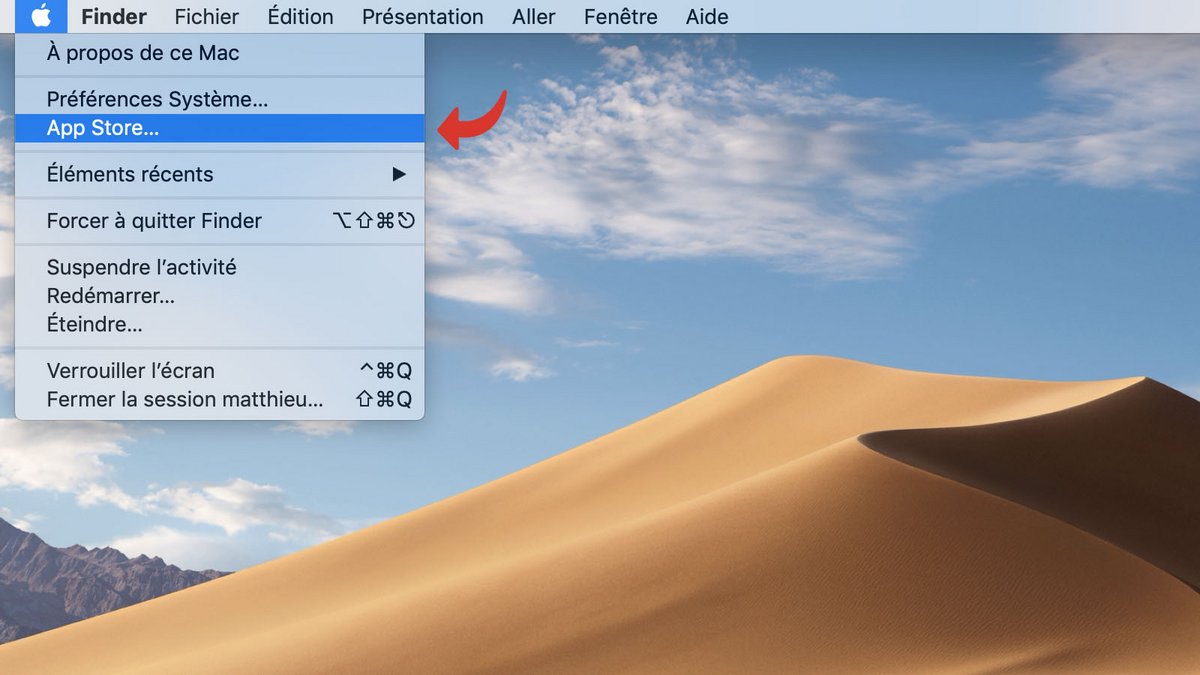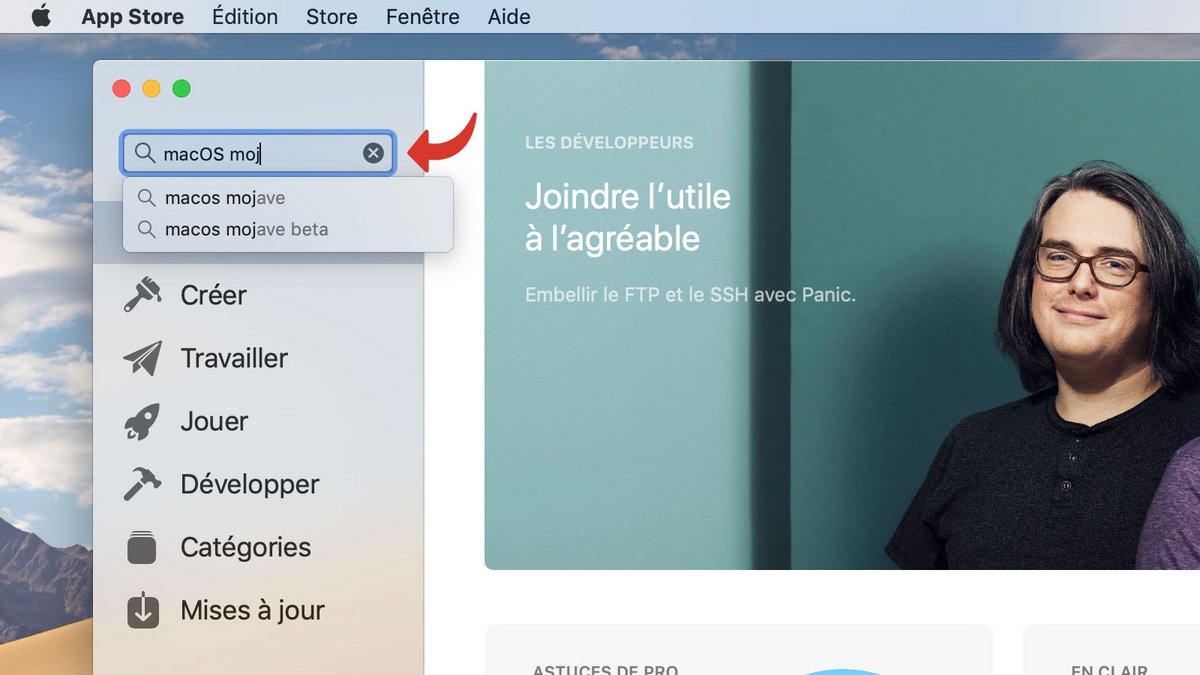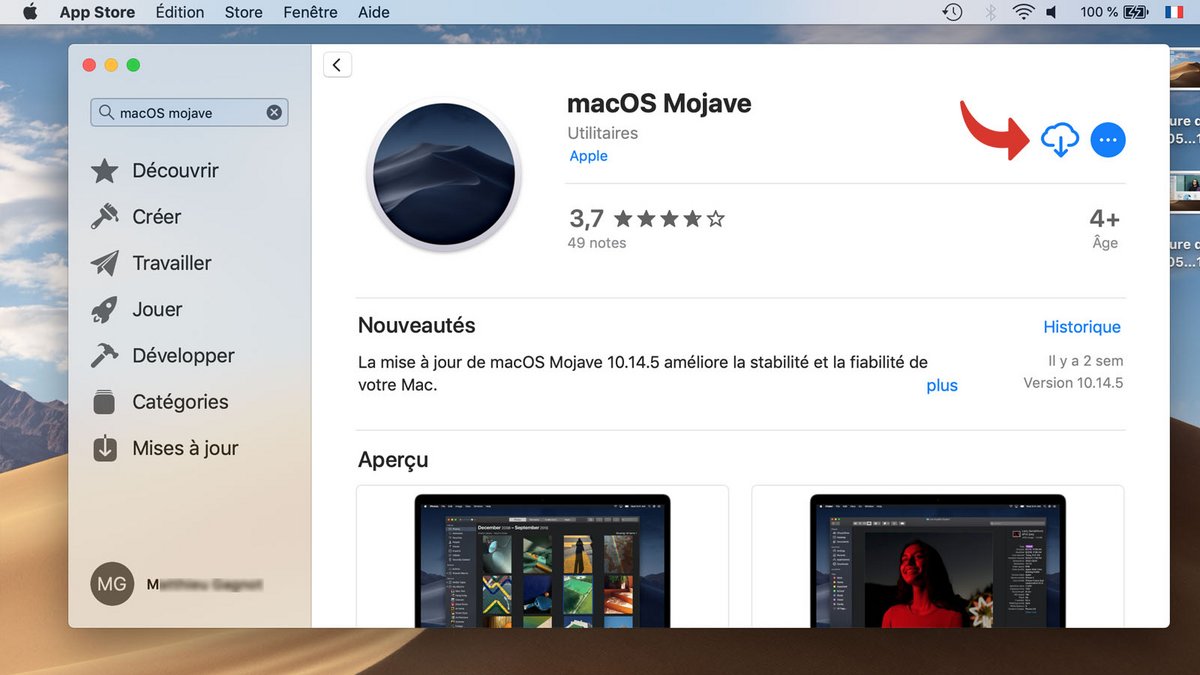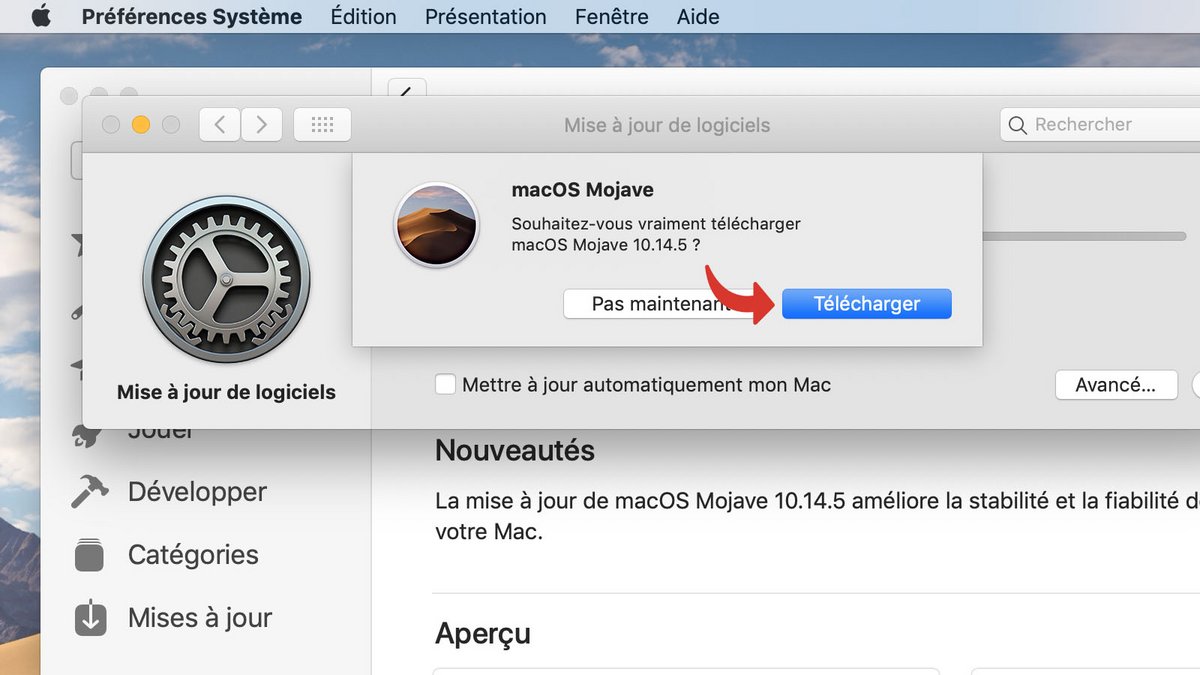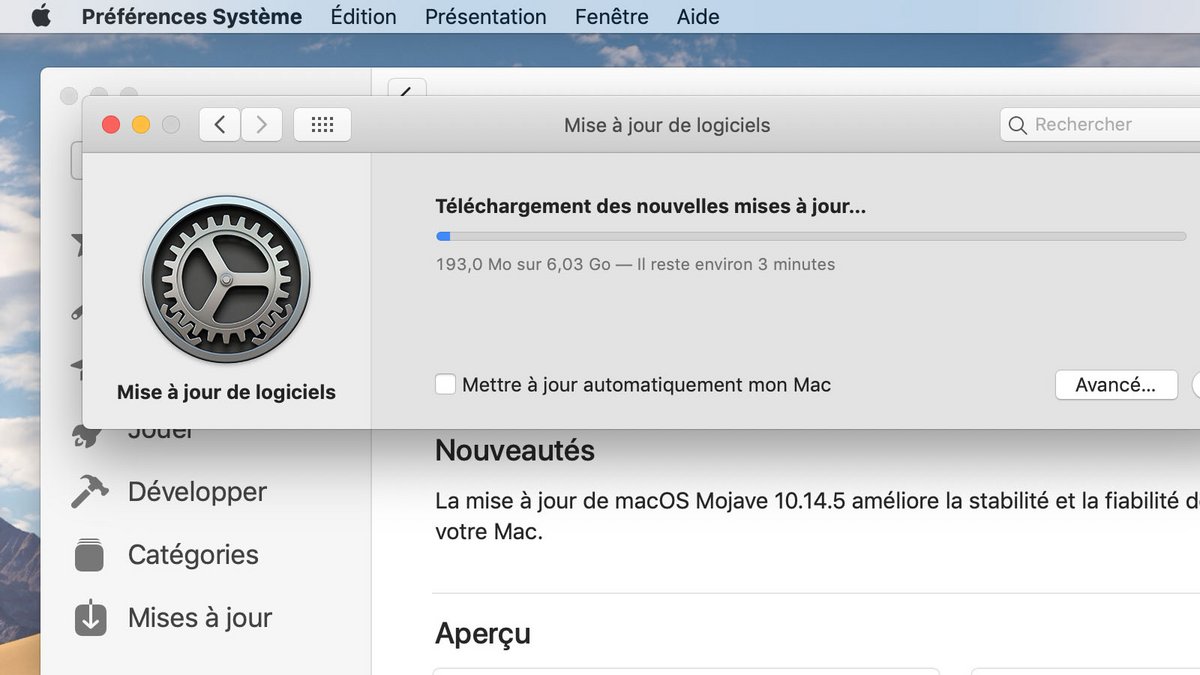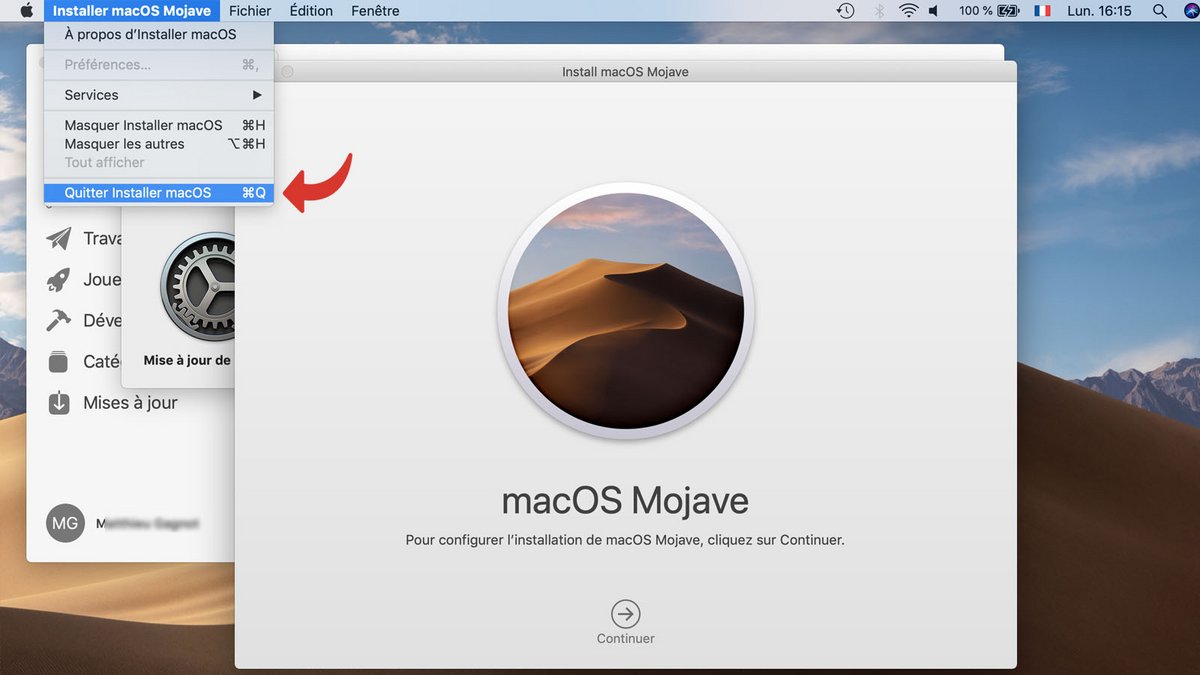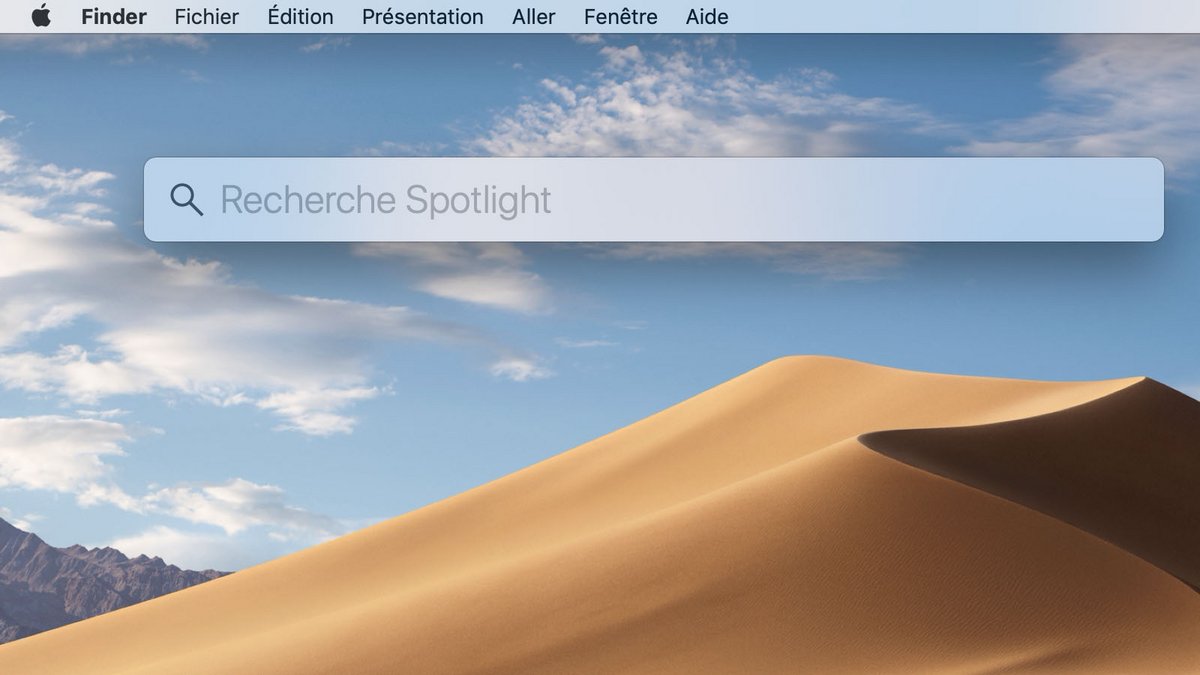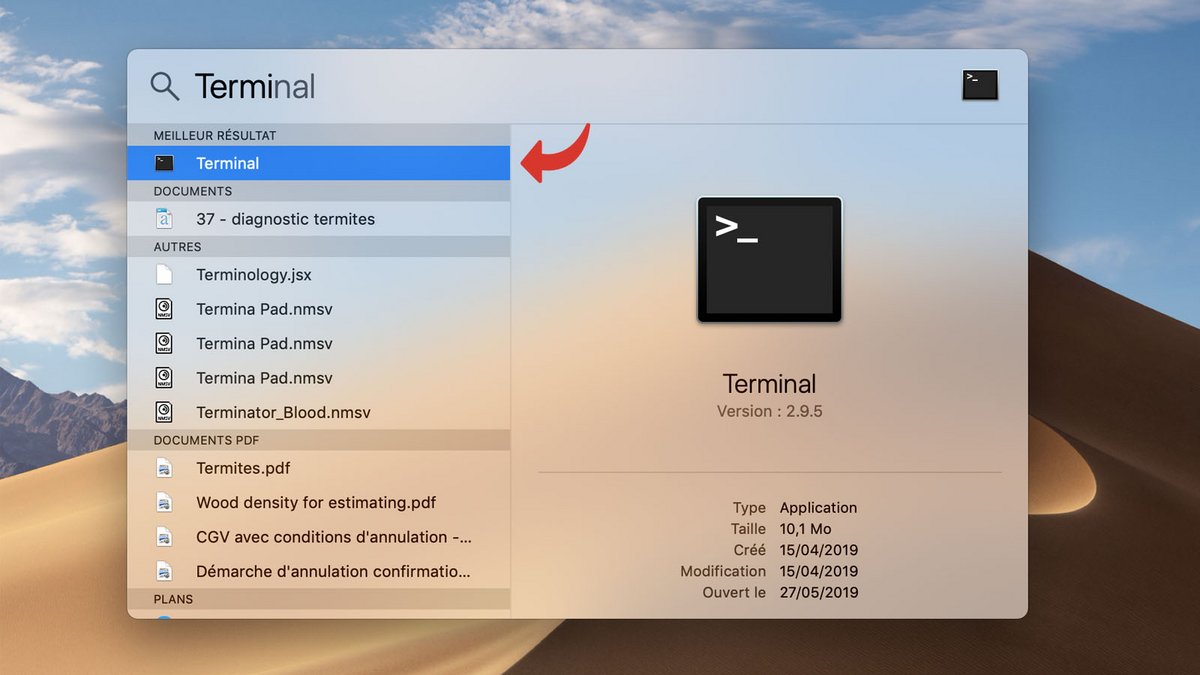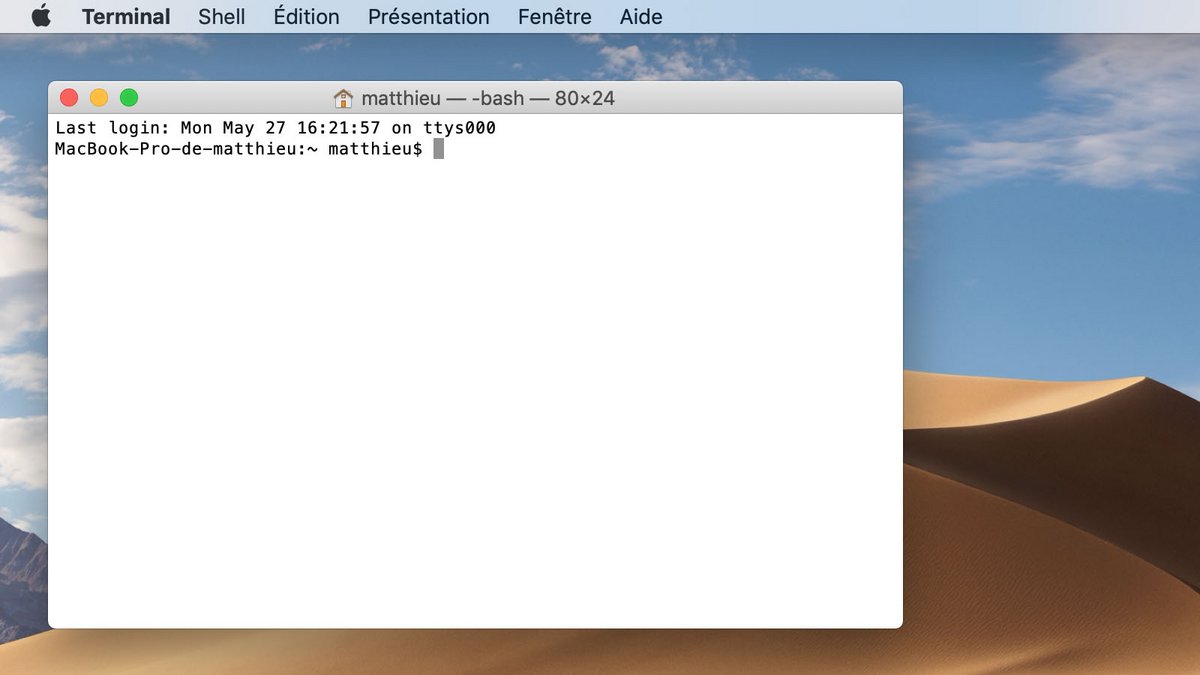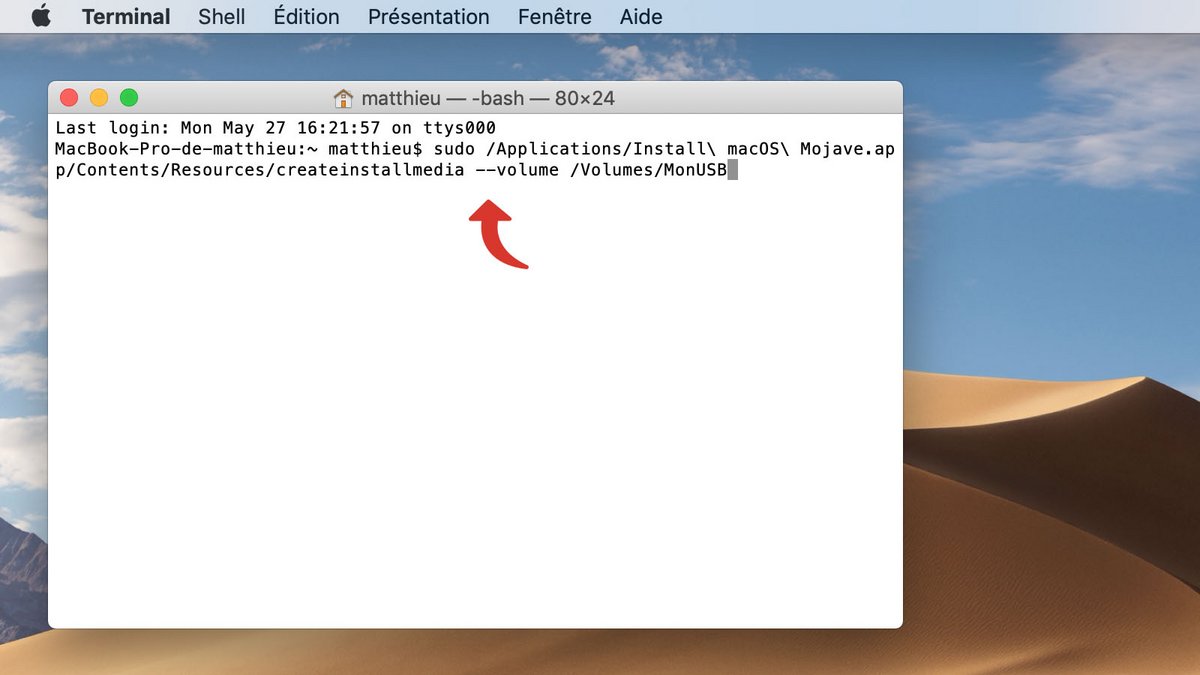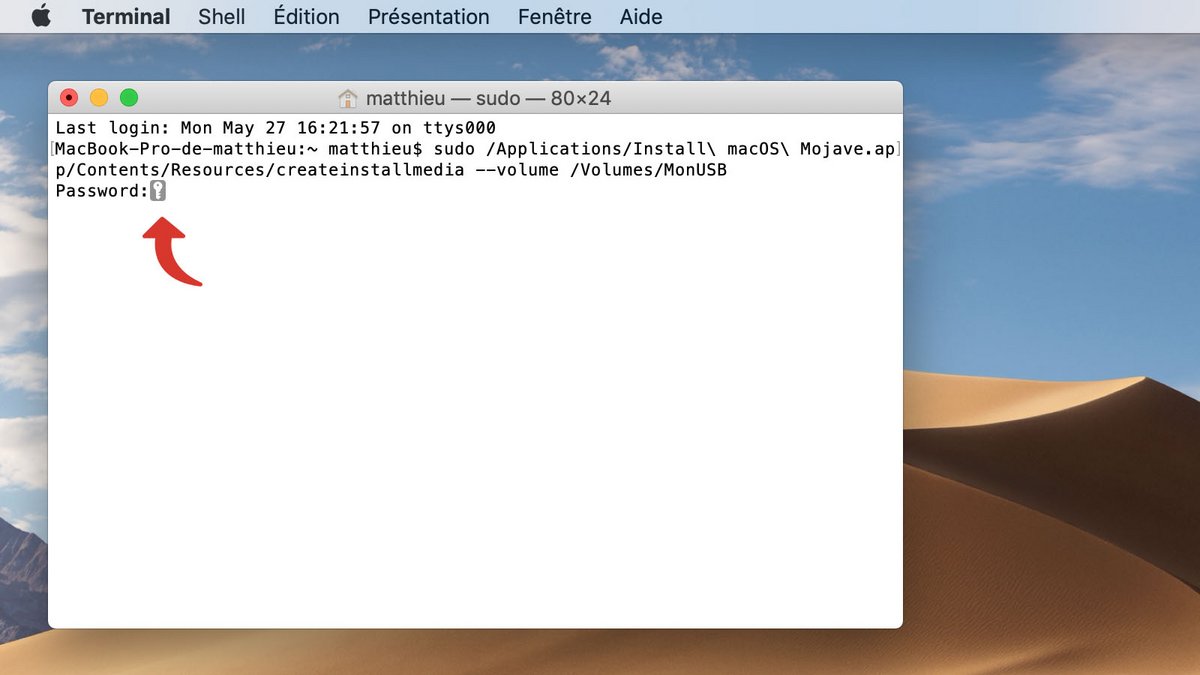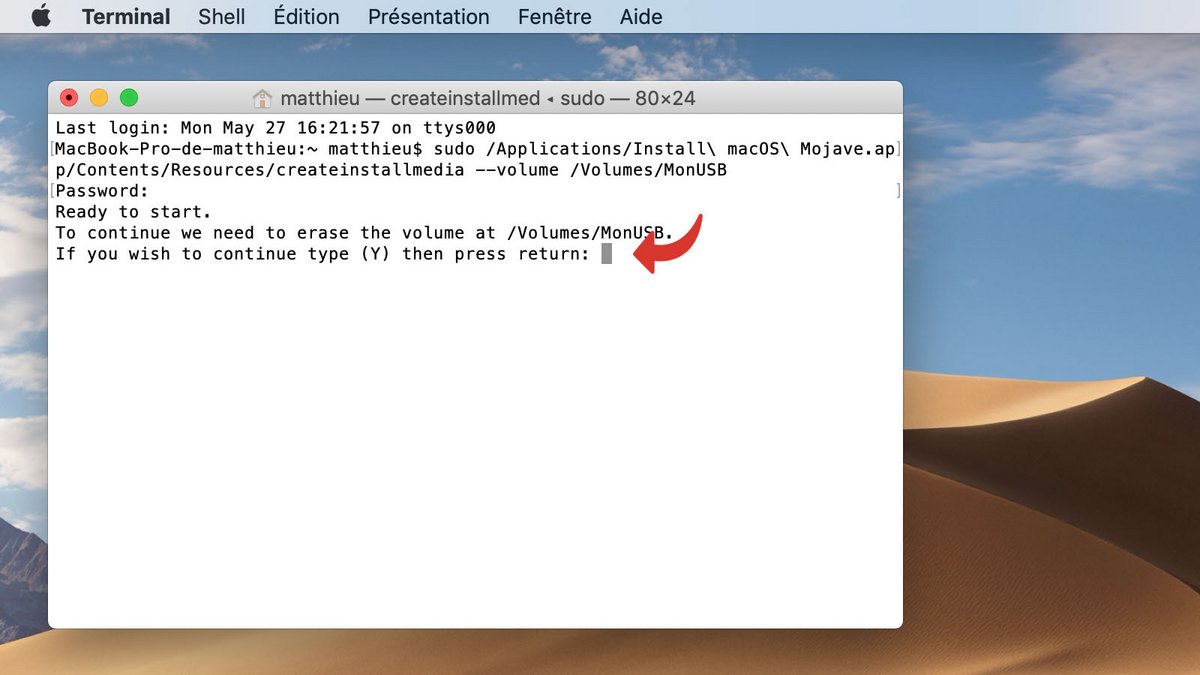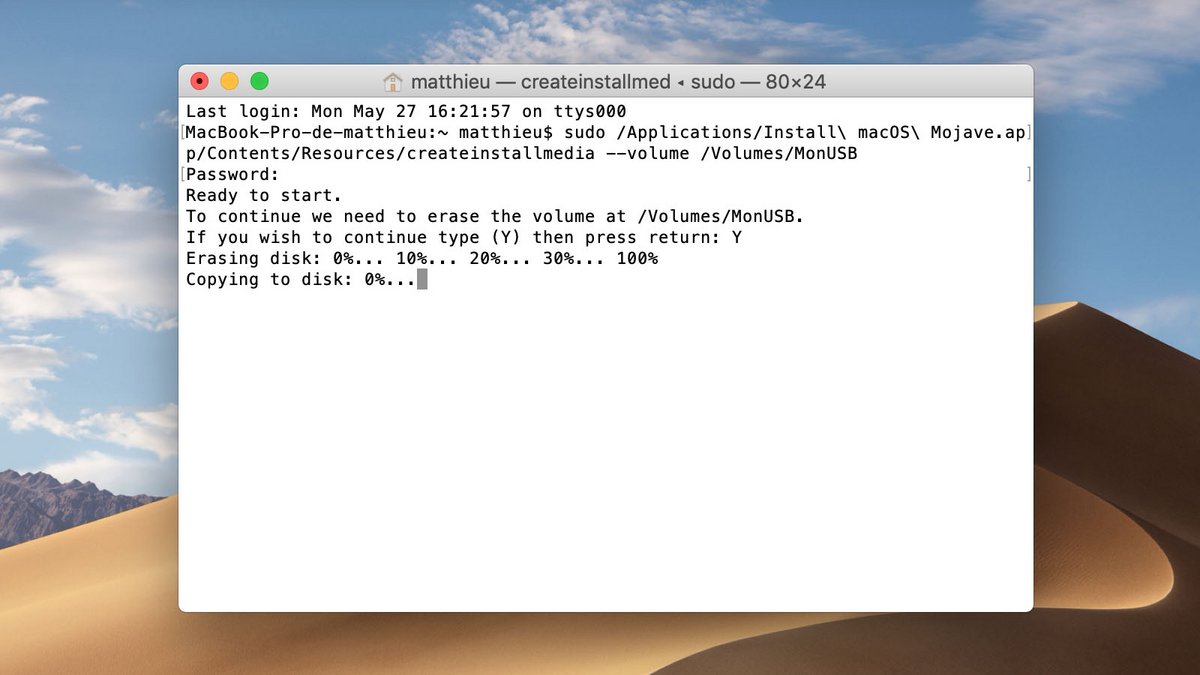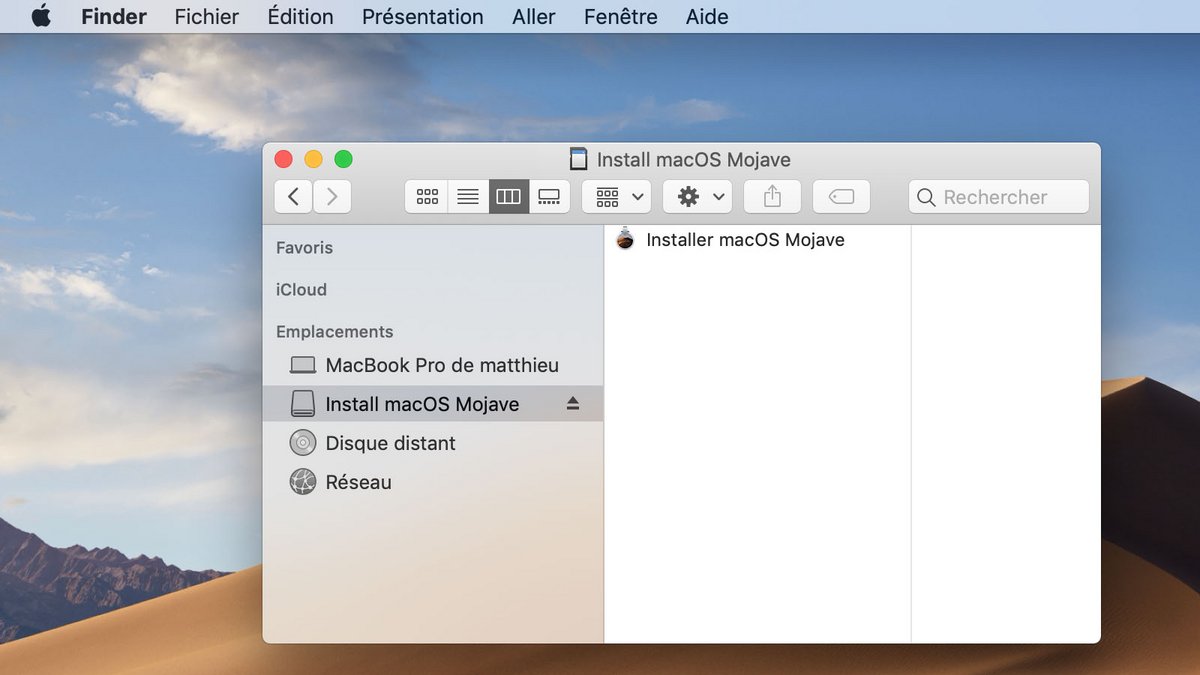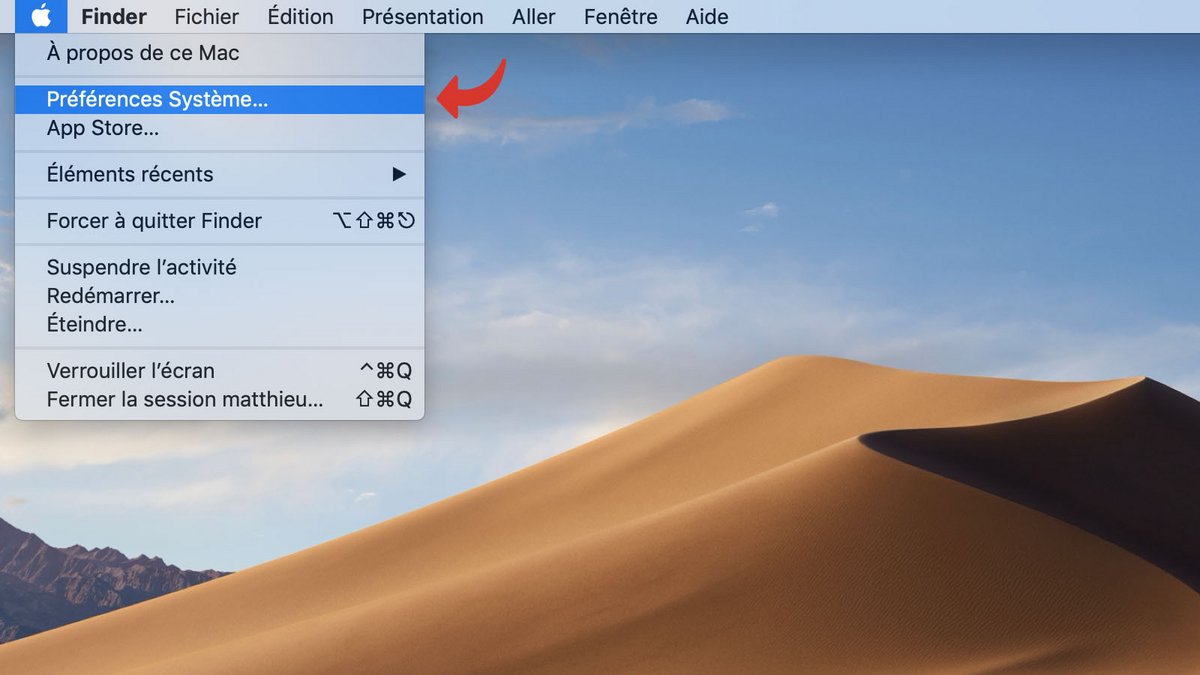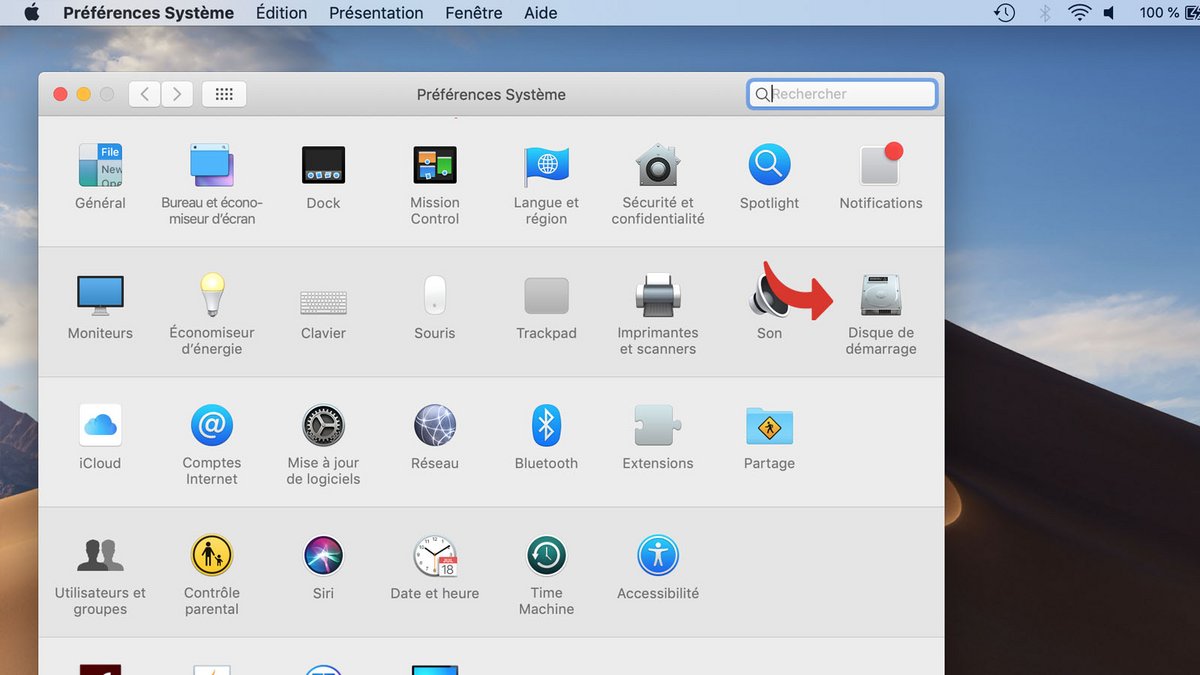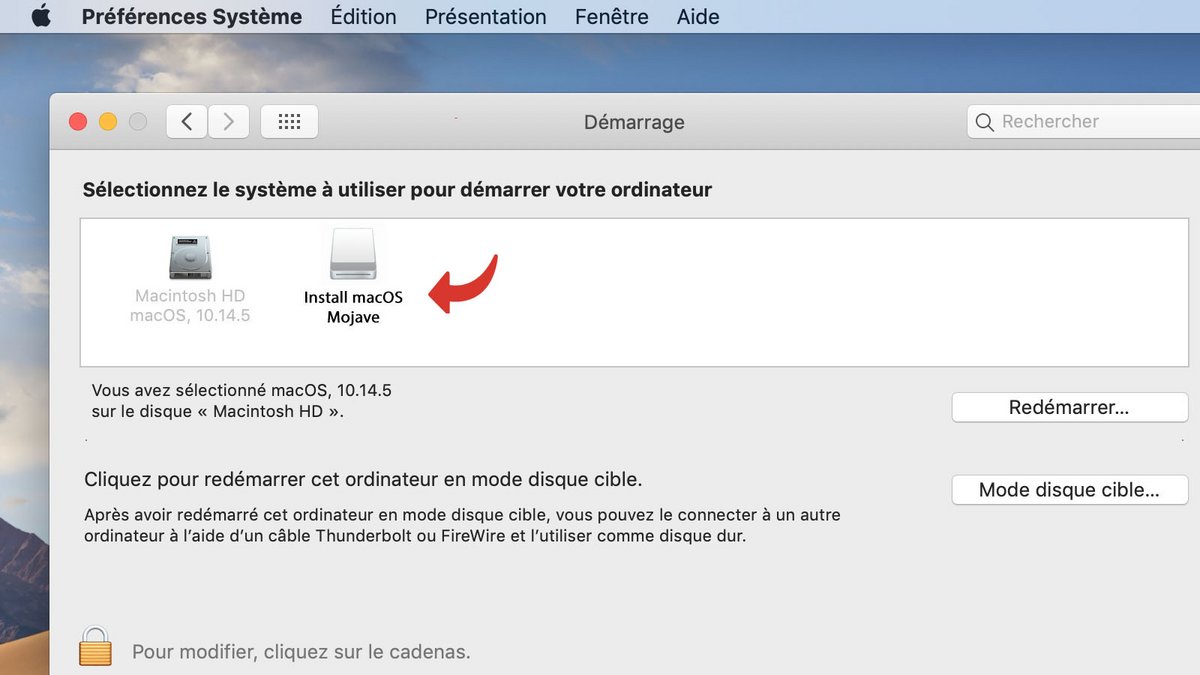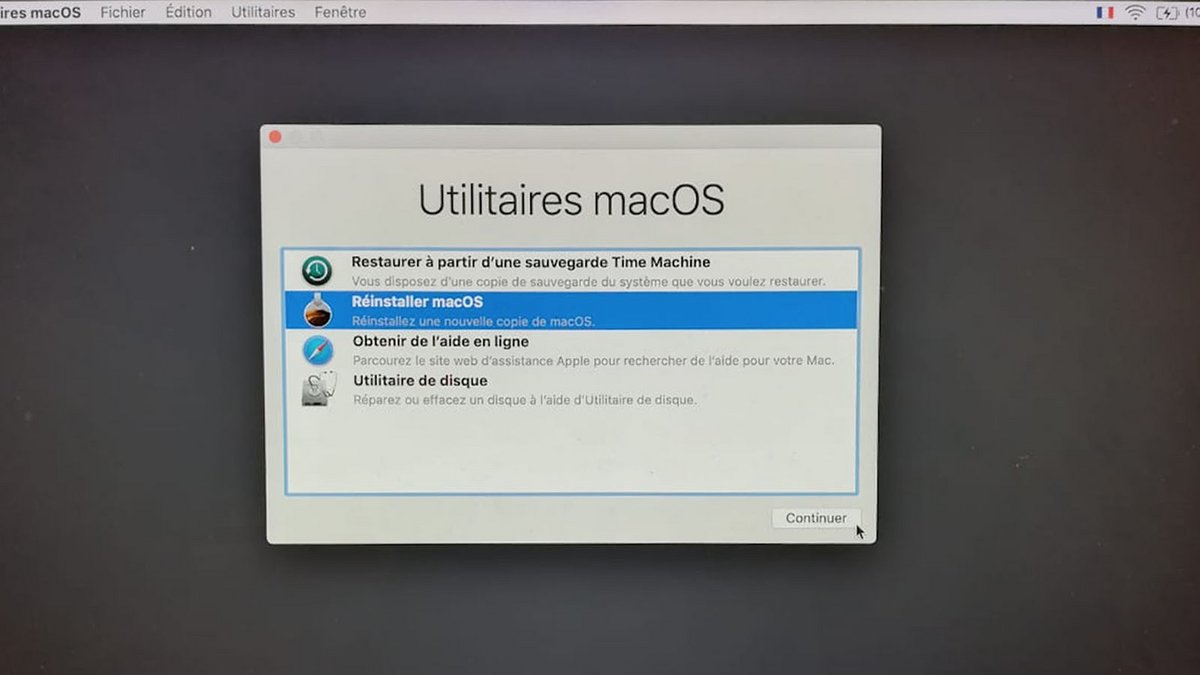Att installera macOS från en USB-nyckel har flera fördelar: det är en lösning som kan vara användbar om något går fel, om du vill installera om macOS utan internetanslutning eller installera operativsystemet på flera enheter i följd.
För att göra den här handledningen behöver du en USB-nyckel eller en extern hårddisk med minst 16 GB utrymme. Det är viktigt att spara filerna på en annan disk: nyckeln kommer att formateras under handledningen.
Formatera din USB-enhet
- Tryck samtidigt på knapparna Cmd + Mellanslag öppna gnista.
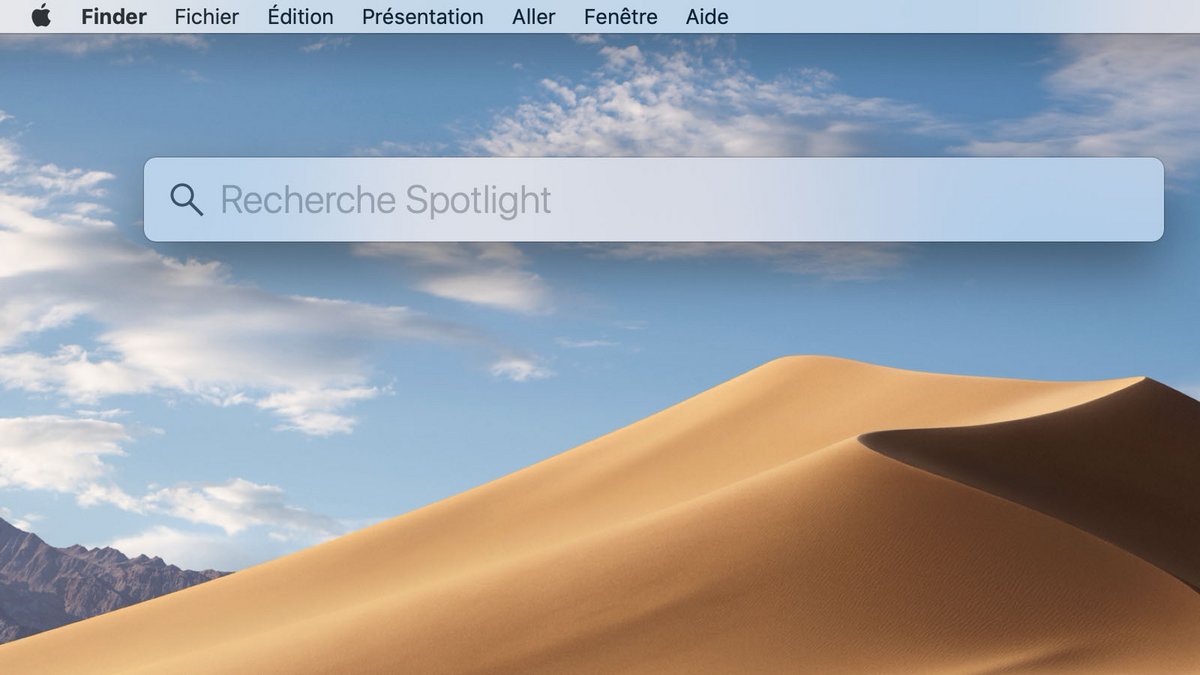
- Kom in Diskverktyg och kör verktyget.
- Klicka på den formaterade volymen i den vänstra kolumnen och klicka sedan på knappen Torka.
- I parametern Formateraalternativ Mac OS Extended (journalförd) . Byt namn på ditt USB-minne med bara ett ordAlla är bundna.
- Vänta tills Disk Utility har formaterat USB-enheten.
Ladda ner macOS-installationsprogrammet
- tryck på knappen Äpple uppe till vänster på skärmen, då App Store.
- I sökfältet anger du namnet på ditt nuvarande operativsystem (här, macOS Mojave).
- Klicka på på operativsystemsidan Okej eller molnikonen.
- Klick Ladda ner.
- Vänta medan installationsprogrammet laddas ner.
- Efter att installationsprogrammet startar, ge bort det utan installation.
Skapa en macOS-installations-USB
De Terminalfönster ger det snabbaste sättet att enkelt skapa en macOS-installations-USB.
- Tryck samtidigt på knapparna Cmd + Mellanslag öppna gnista.
- Kom in Slutet och kör den Slutet.
- Du kommer att se detta fönster öppet.
- Kopiera följande kommandorad, beroende på din situation, klicka sedan på Enter-tangenten. Obs: på kommandoraden ersätter du “MyUSB” med namnet på din USB-nyckel.
För installationsprogrammet för macOS Mojave:
sudo / Applications / Install macOS Mojave.app/Contents/Resources/createinstallmedia –volumes / Volumes / MyUSB
För macOS Mojave-installatörer från macOS Sierra och nedan:
sudo / Applications / Install macOS Mojave.app/Contents/Resources/createinstallmedia –volym / Volymer / MyUSB –applicationpath / Applications / Install macOS Mojave.app
För installationsprogrammet för macOS High Sierra:
sudo / Applications / Install macOS High Sierra.app/Contents/Resources/createinstallmedia –volumes / Volumes / MyUSB
För macOS High Sierra-installatörer från macOS Sierra och nedan:
sudo / Applications / Install macOS High Sierra.app/Contents/Resources/createinstallmedia –volym / Volymer / MyUSB –applicationpath / Applications / Install macOS High Sierra.app
För installationsprogrammet för macOS Sierra:
sudo / Applications / Install macOS Sierra.app/Contents/Resources/createinstallmedia –volym / Volymer / MyUSB –applicationpath / Applications / Install macOS Sierra.app
För installationsprogrammet för macOS El Capitan:
sudo / Applications / Install OS X El Capitan.app/Contents/Resources/createinstallmedia –volym / Volymer / MyUSB –applicationpath / Applications / Install OS X El Capitan.app
- Din input låsa upp lösenord chef.
- koppla in nyckeln Y kom sedan tillbaka Lobby.
- Vänta medan installationsfilerna kopieras till USB-nyckeln. Detta kan ta några minuter.
- Efter att installationsfilerna har kopierats kan du boot usb nyckel redo att installera macOS.
Installera macOS från en USB-enhet
- Klicka på menyn Äpple uppe till vänster på skärmen, då Systeminställningar.
- Klicka på menyn Startdiskett.
- Välj den skiva som motsvarar USB-enhet för installation av macOSKlicka sedan Omstart.
- Efter omstart kommer datorn att ge dig följande meny. Klick Installera om macOS och följ stegen i installationsprocessen.
Observera: Du bör säkerhetskopiera dina personliga filer innan du installerar om macOS. För detta kan du använda Time Machine för att skapa en säkerhetskopia.